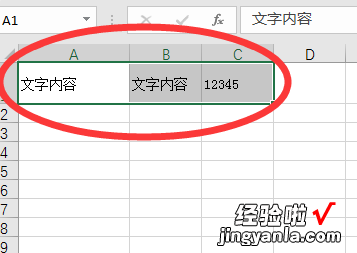经验直达:
- WPS中word的表格怎么复制粘贴
- 如何将word的中的内容粘贴到表格中
一、WPS中word的表格怎么复制粘贴
1.方法一:1、鼠标移到表格“左上角”(鼠标指针变成十字),单击鼠标(选中表格);2、按CtrlC组合键,复制表格;3、在另一个word文档中,按CtrlV组合键,粘贴表格 。2.方法二:1、先把word表格保存为一个word文件,如文件名为:表格;2、在另一个word文档中,把光标放在需要插入文件的地方;3、点击插入---->对象----->文件中的文字;4、弹出插入文件对话框,找到需要插入的文件(表格) , 点击右下角的插入按钮即可 , 如图所示 。
二、如何将word的中的内容粘贴到表格中
3.1、首先打开Word文档并选中需要复制粘贴的文字,点击鼠标右键选择其中的“复制” 。4.2、然后打开excel表格并点击需要粘贴的位置 , 按下Ctrl V粘贴即可看到所有的内容在一个单元格中
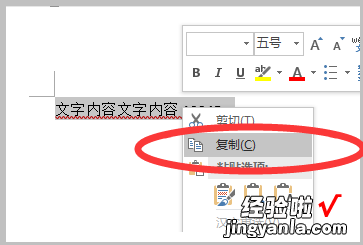
5.3、如果需要将粘贴的内容分开在不同单元格 , 可以选中单元格并点击“数据”中的“分列”
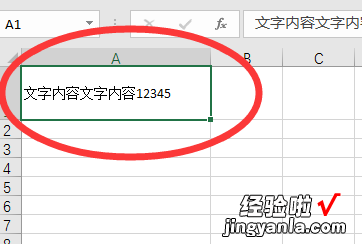
6.4、然后在打开的对话框中点击“固定宽度”
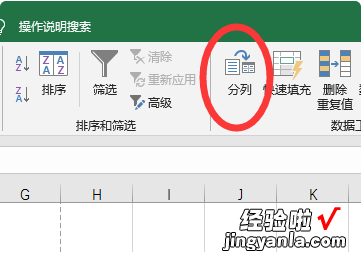
7.5、根据下图样式点击需要分列的位置,并点击下一步
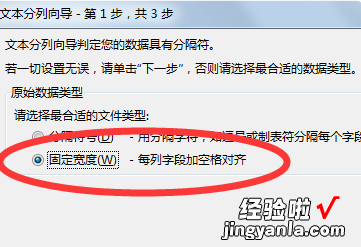
8.6、即可将选中的单元格内容分出来并显示在三个单元格中
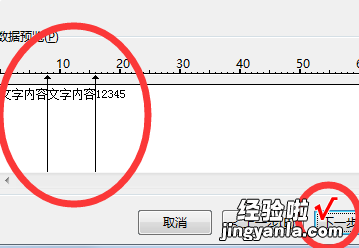
【如何将word的中的内容粘贴到表格中 WPS中word的表格怎么复制粘贴】